Q : « Comment puis-je créer un nouveau compte sur WhatsApp sans numéro de téléphone ? » ? De Quora
Bien que WhatsApp facilite la socialisation des gens, il peut également vous empêcher d'accéder à votre compte pour diverses raisons lors de la configuration initiale du compte. Selon les retours des utilisateurs, il est parfois difficile d'obtenir un code de vérification ou de recevoir un appel pour vérifier le vrai numéro de téléphone. Il faut attendre une heure et répéter encore et encore la même chose. C'est vraiment irritant car vous ne parvenez pas à vous connecter avec succès à votre compte. Ainsi, de nombreux utilisateurs se demandentcomment utiliser WhatsApp sans numéro de téléphone. Heureusement, cela peut être fait dans cet article, quelle que soit la situation dans laquelle vous vous trouvez, si vous n'avez pas de numéro de téléphone personnel ou si vous ne pouvez pas contourner le processus de vérification.
Partie 1. Pouvez-vous utiliser WhatsApp sans numéro de téléphone ?
Oui. Vous pouvez utiliser WhatsApp sans numéro de téléphone. Habituellement, pour vous connecter à un compte WhatsApp ou en créer un nouveau, vous devez saisir un numéro de téléphone valide et le vérifier avec un code de vérification temporaire. Dans certains cas, si vous ne possédez pas de numéro de téléphone personnel ou si vous ne parvenez pas à passer le processus de vérification sans problème, vous pouvez utiliser WhatsApp via des appareils liés, avec un numéro de téléphone fixe ou même un numéro virtuel. Mais il faut prendre des risques potentiels, et en attendant, il y a des limites à l’utilisation de WhatsApp.
Heureusement, différentes solutions éprouvées sont disponibles pour utiliser WhatsApp sans numéro de téléphone. Vous pouvez les examiner de près et en choisir un qui vous convient à tester en fonction de votre situation.
Solution 1. Utilisez WhatsApp avec un numéro de téléphone fixe
Il est possible d'utiliser WhatsApp sans avoir besoin d'un numéro de téléphone. Si vous disposez d'un numéro de téléphone fixe, appliquez-le pour créer un compte. Cependant, en utilisant cette solution, vous ne pouvez obtenir le code de vérification que via un appel.
- Étape 1 :Installez WhatsApp sur votre appareil.
- Étape 2 :Ouvrez l'application et acceptez les termes et conditions.
- Étape 3 :Choisissez votre pays et votre code d'état. Saisissez ensuite votre numéro de téléphone fixe dans le champ du numéro de téléphone.
- Étape 4 :Attendez que WhatsApp ne parvienne pas à envoyer le code de vérification par SMS.
- Étape 5 :Vous pouvez maintenant appuyer surAppelez-moioption.
- Étape 6 :Vous pouvez obtenir le code de vérification une fois que votre ligne fixe reçoit un appel.
- Étape 7 :Entrez le code de vérification dans WhatsApp et terminez le processus de configuration.
Solution 2. Utilisez WhatsApp via des appareils liés
WhatsApp a introduit la fonctionnalité « Appareils liés » pour les utilisateurs, afin que vous puissiez utiliser le même compte sur jusqu'à quatre appareils liés (notez qu'il est impossible d'utiliser WhatsApp simultanément sur plusieurs appareils). Cette solution ne nécessite ni numéro de téléphone ni carte SIM. Lorsque vous disposez de plusieurs appareils pour lesquels utiliser WhatsApp, vous pouvez facilement essayer cette solution.

- Étape 1 :Accédez à WhatsApp Web ou ouvrez WhatsApp sur un deuxième appareil comme votre téléphone intelligent ou votre ordinateur.
- Étape 2 :Lancez WhatsApp sur votre appareil principal, puis cliquez surParamètres(ou trois points).
- Étape 3 :Sélectionner "Appareils liés» dans le menu.
- Étape 4 :Choisissez ensuite «Associer un appareil" option. Déverrouillez votre appareil si on vous le demande.
- Étape 5 :Pointez votre appareil principal vers l'écran du deuxième appareil que vous souhaitez associer pour scanner le code QR. Cela vous aide à utiliser le compte WhatsApp sur le deuxième appareil sans numéro de téléphone.
Solution 3. Utilisez WhatsApp avec un numéro virtuel
Une autre solution pour utiliser WhatsApp sans numéro de téléphone consiste à vérifier l’identification via un numéro de téléphone temporaire ou virtuel. Il existe de nombreuses applications sur le marché actuel qui proposent ce service, parmi lesquelles TextNow est un bon choix à prendre en considération. Il peut vous offrir une excellente plateforme pour recevoir un message SMS ou un appel. Voici comment cela fonctionne.

- Étape 1 :Téléchargez et installez TextNow sur votre appareil iOS ou Android.
- Étape 2 :Suivez les instructions à l'écran pour créer un compte dans TextNow.
- Étape 3 :Choisissez un numéro de téléphone temporaire et virtuel dans la liste.
- Étape 4 :Installez WhatsApp sur votre appareil et entrez le numéro de téléphone virtuel fourni par TextNow.
- Étape 5 :Attendez que WhatsApp ne parvienne pas à envoyer le code de vérification SMS et sélectionnez pour recevoir un appel. Gardez TextNow exécuté en arrière-plan.
- Étape 6 :Saisissez le code de vérification reçu par votre numéro virtuel pour terminer la configuration initiale dans WhatsApp.
![]()
Note:
Soyez prudent lorsque vous utilisez cette méthode. Ces numéros temporaires ou virtuels peuvent être partagés entre de nombreux utilisateurs, ce qui peut facilement entraîner des problèmes de sécurité des comptes ainsi que des violations de données. Il est tout à fait possible de perdre l'accès à votre compte WhatsApp.
Solution 4. Utilisez WhatsApp avec le numéro Google Voice
Si vous venez des États-Unis ou du Canada, vous pouvez utiliser le numéro Google Voice pour les appels, les SMS et la messagerie vocale. Ce numéro de téléphone est gratuit et valable en permanence. Vous pouvez facilement l'utiliser pour configurer WhatsApp.

- Étape 1 :Téléchargez Google Voice sur votre appareil, inscrivez-vous, puis obtenez un numéro Google Voice.
- Étape 2 :Vérifiez votre numéro Google Voice avec un numéro de téléphone réel dont vous disposez.
- Étape 3 :Installez et ouvrez WhatsApp sur votre appareil.
- Étape 4 :Choisissez un emplacement qui correspond à l'endroit où se trouve votre numéro Google Voice.
- Étape 5 :Entrez le numéro Google Voice et saisissez le code de vérification pour terminer la configuration du compte.
Partie 3. Assistant WhatsApp incontournable pour gérer les discussions WhatsApp
Si vous utilisez WhatsApp avec différents numéros de téléphone, comment pouvez-vous migrer votre historique de discussion et vos fichiers multimédias sans perte de données ? IciTransfert WhatsApp Joyosharepeut être une solution parfaite. En tant qu'assistant professionnel de gestion des données WhatsApp, il peut conserver en toute sécurité toutes les données enregistrées dans votre WhatsApp. Avec son aide, il est facile de sauvegarder gratuitement les données WhatsApp, de transférer des données entre différents appareils, de restaurer et d'exporter les sauvegardes WhatsApp.
Étape 1Connecter l'appareil à l'ordinateur
Téléchargez, installez et ouvrez Joyoshare WhatsApp Transfer. Connectez ensuite votre appareil à l'ordinateur. Dans le programme, cliquez surSauvegardesection.

Étape 2Sauvegarder les discussions WhatsApp
Cliquez simplement sur leDémarrer la sauvegardedans Joyoshare WhatsApp Transfer pour commencer à sauvegarder les discussions WhatsApp sur votre ordinateur.

Étape 3Sélectionnez une sauvegarde WhatsApp
Joyoshare WhatsApp Transfer affichera tous les fichiers de sauvegarde détectés sur votre ordinateur local. Dans la liste, choisissez une sauvegarde dont vous avez besoin.

Étape 4Aperçu des données dans la sauvegarde WhatsApp
Localisez la sauvegarde dans la liste et appuyez sur l'option Afficher pour avoir un aperçu. Après avoir confirmé les données, vous pouvez cliquer sur «Restaurer sur l'appareil" bouton en bas.

Étape 5Restaurer les données WhatsApp sur l'appareil
Le processus de restauration des discussions et médias WhatsApp sur votre appareil commencera peu de temps après avoir cliqué surDémarrer la restaurationbouton. Vous pouvez désormais utiliser WhatsApp avec des données personnelles.

Partie 4. FAQ sur WhatsApp
Q1 : Puis-je vérifier WhatsApp sans code de vérification ?
UN.Non. Vous ne pouvez pas vérifier un numéro de téléphone lors de la configuration initiale si vous ne parvenez pas à obtenir un code de vérification. Assurez-vous donc que vous pouvez utiliser un numéro de téléphone réel, un numéro de téléphone virtuel ou un numéro de téléphone fixe pour recevoir un code par SMS ou par appel.
Q2 : Comment ajouter un contact dans WhatsApp sans numéro de téléphone ?
UN.Non. Un numéro de téléphone est requis pour identifier le contact afin que vous puissiez l'ajouter avec succès. Si vous discutez avec d'autres personnes, vous pouvez ouvrir l'écran de conversation et appuyer sur l'icône + dans le coin droit pour ajouter également un contact.
Conclusion:
Bien que WhatsApp ait été développé par défaut pour fonctionner avec des numéros de téléphone, il peut être utilisé sans numéro de téléphone. Cet article vous montre comment utiliser WhatsApp sans numéro de téléphone de différentes manières. Vous pouvez choisir une solution appropriée pour terminer le processus de configuration du compte. Cependant, vous devez savoir que les politiques officielles de WhatsApp peuvent changer avec le temps, de sorte que les solutions mentionnées ci-dessus ne seront pas toujours mises en œuvre. Après avoir obtenu un compte WhatsApp, assurez-vous de protéger et de gérer votre historique de discussion et vos médias avec un outil professionnel, comme Joyoshare WhatsApp Transfer, ici.

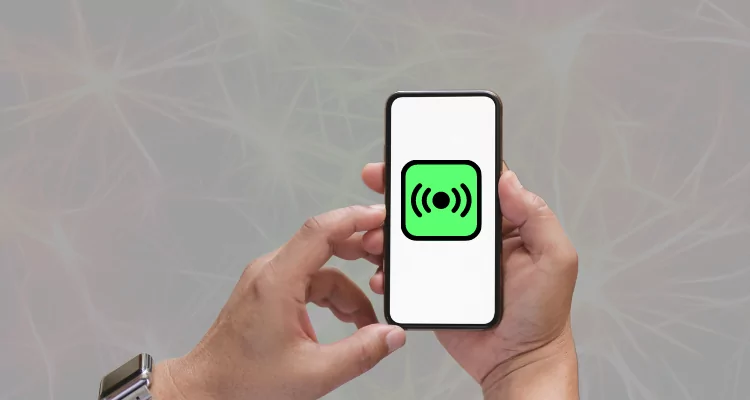



![Comment utiliser WhatsApp sans numéro de téléphone [4 façons]](https://elsefix.com/images/5/2024/10/1728030782_use-whatsapp-without-phone-number.jpg)

